Cách khởi động và dừng các dịch vụ trong MS SQL Server
Cách mở SQL Server Management Studio như thế nào? Bạn đã biết start SQL Server chưa? Hãy cùng nhau tìm hiểu nhé!
Dịch vụ - Service là chương trình chạy ở chế độ nền không yêu cầu bất kỳ tương tác nào của người dùng. Một số ví dụ về dịch vụ là trình điều khiển cho bàn phím và chuột, phần mềm diệt vi-rút và Dịch vụ SQL Server.
Dịch vụ SQL Server là quy trình thực thi chạy công cụ cơ sở dữ liệu SQL Server. Công cụ cơ sở dữ liệu có thể là phiên bản mặc định sẽ được liệt kê là: SQL Server (MSSQLSERVER) (giới hạn một phiên bản cho mỗi máy tính) hoặc Công cụ cơ sở dữ liệu có thể là một trong nhiều phiên bản được đặt tên được liệt kê là: SQL Server (tên_phiên_bản). Dịch vụ SQL Server không phụ thuộc vào bất kỳ dịch vụ nào khác để chạy. Dịch vụ SQL có thể được định cấu hình để chạy dưới dạng người dùng miền, người dùng cục bộ, tài khoản dịch vụ được quản lý, tài khoản ảo hoặc tài khoản hệ thống tích hợp. Đối với các phiên bản không yêu cầu quyền truy cập vào tài nguyên bên ngoài, Microsoft khuyên bạn nên định cấu hình Dịch vụ SQL Server và SQL Server Agent để sử dụng tài khoản ảo mặc định, nếu không, bạn nên sử dụng Tài khoản dịch vụ được quản lý với ít đặc quyền nhất được yêu cầu.
Xử lý các dịch vụ SQL Server có thể là một nhiệm vụ khó khăn với nhiều người, nhất là ai còn thiếu kiến thức về quản trị cơ sở dữ liệu SQL Server. Nếu là một DBA, có thể bạn nghĩ nói như vậy hơi quá nhưng thực tế có rất nhiều trường hợp, ngay cả lập trình viên SQL Server cũng không biết cách khởi động và dừng những dịch vụ có sẵn. Phần lớn họ không biết những gì trong SQL Server liên quan tới dịch vụ. Vì vậy, trang bị kiến thức này thật sự cần thiết để có thể khởi động và dừng các dịch vụ trong SQL Server.
Các dịch vụ cơ bản trong SQL Server
Chúng là những dịch vụ bạn sẽ tìm thấy ở một máy tính có công cụ database SQL Server đã cài, mà không có Analysis Services, Integration Services hoặc Reporting Services.
Dịch vụ | Mô tả |
SQL Server (<Instance Name>) | Đây là dịch vụ công cụ database. Nói cách khác, nó là cốt lõi của SQL Server. |
SQL Server Agent (<Instance Name>) | Dịch vụ này được dùng làm công cụ lên lịch công việc bởi SQL Server. Nếu dịch vụ này ngừng hoạt động, các nhiệm vụ đã lên lịch như backup hay bảo trì index sẽ không được thực thi. |
SQL Server Browser | Dịch vụ này giúp các kết nối client thu thập thông tin cần thiết để kết nối tới các phiên bản SQL Server trên máy chủ hiện tại |
SQL Server CEIP Service (<Instance Name>) | Đây là dịch vụ chương trình cải thiện trải nghiệm khách hàng. |
SQL Server VSS Writer | Cung cấp giao diện để backup/khôi phục server Microsoft SQL qua cơ sở hạ tầng Windows VSS. |
Bạn có thể bắt đầu hoặc tạm ngưng sử dụng các dịch vụ nói trên bằng những cách dưới đây.
Khởi động dịch vụ trong MS SQL Server
Khởi động lại trong nhiều trường hợp thường luôn là cách giải quyết vấn đề nhanh gọn, hiệu quả nhất. Đây chính xác là điều mà Quản trị viên thường chia sẻ khi làm việc với phần mềm. Nếu đang làm việc với tư cách là SQL Server DBA, bạn hẳn đã làm điều này nhiều lần – khởi động lại SQL Server Services.
Thật thú vị khi biết nhiều cách để thực hiện cùng một việc vì dựa trên các tình huống, chúng ta có thể cần sử dụng các cách khác nhau. Sau đây là một số cách phổ biến để khởi động lại và dừng dịch vụ trong SQL Server:
- Object Explorer trong SSMS (SQL server Management Studio)
- Windows Services.
- Net Start Command.
- Sử dụng tệp thực thi Sqlservr.exe
- SSCM – SQL Server Configuration Manager.
Cách 1: Sử dụng Services.msc
Bước 1: Đi tới hộp thoại Run, gõ services.msc và click OK. Màn hình dưới đây sẽ hiện ra.
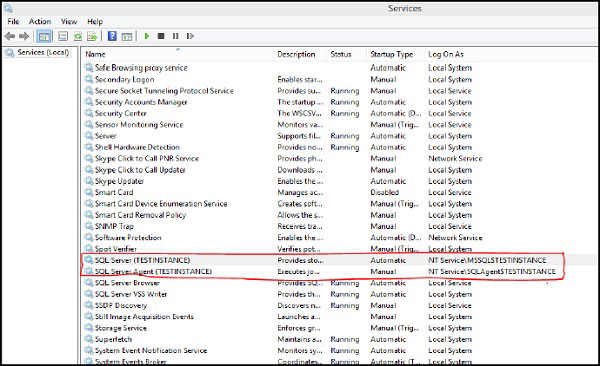
Tìm dịch vụ trong hộp thoại Run của Windows
Bước 2: Để khởi động, click chuột phải vào dịch vụ bạn cần và chọn Start. Khi đó dịch vụ sẽ khởi động như trong hình dưới đây.
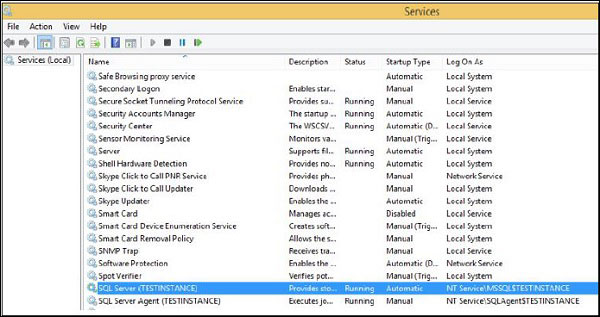
Đã khởi động dịch vụ được chọn
Cách 2: Dùng SQL Server Configuration Manager
Bước 1: Mở trình quản lý bằng các bước Start > All Programs > MS SQL Server 2012 > Configuration Tools > SQL Server Configuration Manager.
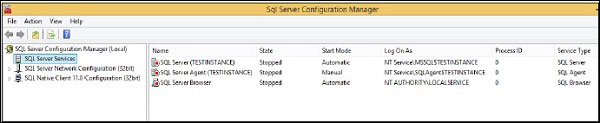
Danh sách dịch vụ hiện ra khi đã mở được trình quản lý
Bước 2: Chọn tên dịch vụ, click chuột phải và chọn Start. Dịch vụ khởi động thành công như hình bên dưới.
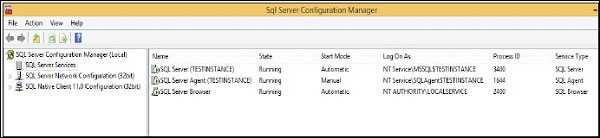
Khởi động thành công dịch vụ trong MS SQL Server
Cách 3: Object Explorer trong SSMS (SQL server Management Studio)
Trình khám phá đối tượng trong SSMS cũng có thể khởi động cả máy chủ cục bộ và từ xa miễn là máy chủ từ xa được kết nối và chúng ta có quyền sử dụng dịch vụ từ xa. Nhấp chuột phải và chọn hành động cần thiết – Bắt đầu, Tạm dừng, Tiếp tục, Dừng. Nếu chúng chưa kết nối, chúng ta không thể khởi động một phiên bản đã dừng.
Dừng dịch vụ trong MS SQL Server
Để dừng dịch vụ trong MS SQL Server, sử dụng 1 trong 3 cách sau.
Cách 1: Dùng Services.msc
Bước 1: Đi tới hộp thoại Run, gõ services.msc và click OK. như trong Bước 1 - cách 1 khi khởi động dịch vụ.
Bước 2: Để dừng dịch vụ, click chuột phải và chọn Stop. Dịch vụ vừa chọn sẽ được dừng lại như trong hình bên dưới.
Cách 2: Dùng SQL Server Configuration Manager
Bước 1: Mở Configuration Manager bằng các bước như trong bước 2 - cách 2 khi khởi động dịch vụ.
Bước 2: Chọn dịch vụ cần dừng, click chuột phải và chọn Stop. Dịch vụ được chọn sẽ dừng lại.
Cách 3: Dùng SQL Server Management Studio SSMS
Bước 1: Kết nối tới bản cài của SQL Server như trong hình dưới.
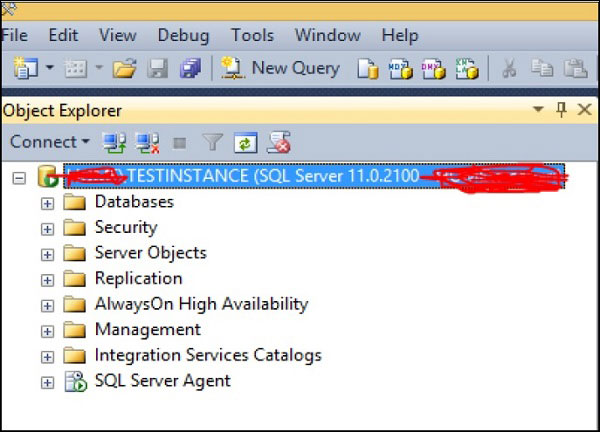
Bản TESTINSTANCE của SQL Server
Bước 2: Click chuột phải vào tên của bản cài và chọn Stop. Màn hình dưới đây sẽ hiện ra.
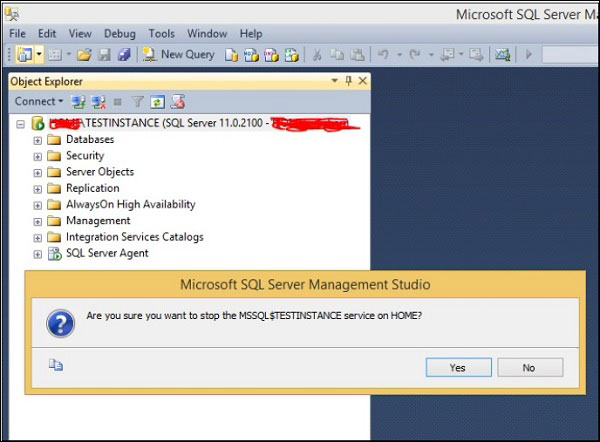
Hộp thoại khi chọn Stop bản cài SQL Server
Bước 3: Chọn Yes, màn hình dưới đây sẽ hiện ra.
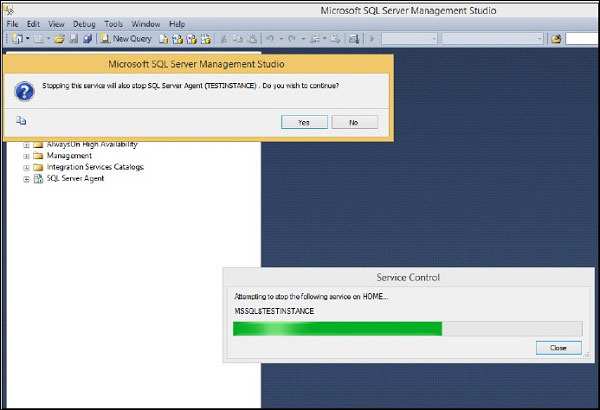
Xác nhận lại việc dừng dịch vụ
Bước 4: Chọn Yes để đồng ý dừng dịch vụ SQL Server Agent. Dịch vụ này sẽ tạm ngừng như trong hình bên dưới.
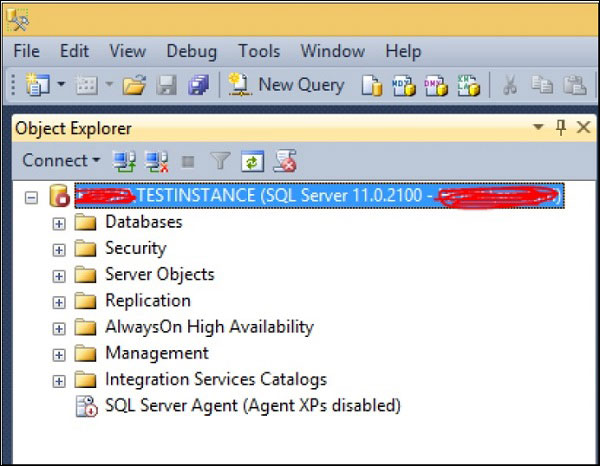
Trạng thái SQL Server Agent là Disabled
Thông tin khác
- Nếu bạn tạm dừng dịch vụ Database Engine, người dùng đã kết nối có thể tiếp tục làm việc cho đến khi kết nối của họ bị ngắt, nhưng người dùng mới không thể kết nối với Công cụ cơ sở dữ liệu. Sử dụng Pause khi muốn đợi người dùng hoàn thành công việc của họ trước khi bạn dừng dịch vụ, điều này cho phép họ hoàn tất các giao dịch đang diễn ra. Tiếp tục cho phép Công cụ cơ sở dữ liệu chấp nhận lại các kết nối mới. Không thể tạm dừng hoặc tiếp tục dịch vụ SQL Server Agent.
- Bạn sẽ không có quyền truy cập vào tất cả các tùy chọn có thể có khi sử dụng Trình quản lý cấu hình máy chủ SQL hoặc SSMS, tùy thuộc vào trạng thái của dịch vụ. Ví dụ: nếu dịch vụ đã bắt đầu, Start sẽ không khả dụng.
- Khi chạy trên một cụm, dịch vụ SQL Server Database Engine được quản lý tốt nhất bằng cách sử dụng Cluster Administrator.
Trình quản lý cấu hình SQL Server
Đây là cách tốt nhất để kiểm soát các dịch vụ trong SQL Server. Bắt đầu > Chương trình > Microsoft SQL Server (phiên bản) > Công cụ Cấu hình > Trình quản lý Cấu hình SQL Server. Khi nhấp vào Dịch vụ SQL Server ở bên trái, chúng ta có thể thấy tất cả các dịch vụ ở khung bên phải. Sau đó, chúng ta có thể nhấp chuột phải vào SQL Server (MSSQLServer), rồi chọn hành động cần thiết. Biểu tượng màu xanh lá cây bên cạnh tên máy chủ sẽ cho biết dịch vụ đang chạy.
Lưu ý, không thể sử dụng công cụ này để kiểm soát Dịch vụ SQL từ xa.
Kiểm tra và bật các phiên bản đã tắt
Để xác định xem một phiên bản dịch vụ SQL Server có bị tắt hay không, hãy làm theo các bước sau:
- Xác định dịch vụ bạn đang cố gắng kiểm tra bằng cách sử dụng thông tin trong phần Bắt đầu, dừng, tạm dừng, tiếp tục và khởi động lại các dịch vụ SQL Server.
- Trong SQL Server Configuration Manager, chọn SQL Server Services và sau đó tìm dịch vụ bạn quan tâm.
- Nếu giá trị của cột Chế độ Bắt đầu được đặt thành Other (Boot, System, Disabled or Unknown), điều đó thường có nghĩa là dịch vụ tương ứng đã bị tắt. Để bật dịch vụ, hãy làm theo các bước sau:
- Trong cột Tên, nhấp chuột phải vào dịch vụ tương ứng, sau đó chuyển sang tab Dịch vụ trong cửa sổ Thuộc tính <Tên dịch vụ>.
- Xem lại giá trị trong cột Chế độ Bắt đầu và xác minh rằng nó đã được đặt thành Tắt.
- Thay đổi giá trị thành Thủ công hoặc Tự động theo yêu cầu của bạn.
Nhìn chung, mỗi phương pháp kể trên hữu ích như thế nào, tùy thuộc vào tình huống cụ thể. Việc nắm rõ những phương pháp này giúp Quản trị viên sử dụng phương pháp tiếp cận tốt nhất có thể, đồng thời lưu ý đến môi trường của mình.
Bài trước: Quản lý cơ sở dữ liệu trong MS SQL Server
Bài tiếp: High Availability trong MS SQL Server
Bạn nên đọc
Theo Nghị định 147/2024/ND-CP, bạn cần xác thực tài khoản trước khi sử dụng tính năng này. Chúng tôi sẽ gửi mã xác thực qua SMS hoặc Zalo tới số điện thoại mà bạn nhập dưới đây:
Cũ vẫn chất
-

Hướng dẫn làm mờ ảnh trên Canva rất đơn giản
2 ngày -

Top 5 smartphone tốt nhất cho người lớn tuổi
2 ngày -

File XML là gì và cách mở nó như thế nào?
2 ngày -

Cách bấm dây mạng chuẩn chỉ với 3 bước
2 ngày 1 -

Cách lấy link video YouTube trên điện thoại, máy tính
2 ngày -

Cách cài tiếng Việt cho Messenger trên điện thoại
2 ngày -

Stt về bạn thân, những câu nói hay về tình bạn
2 ngày 2 -

Cách xóa trang trắng trong Google Docs
2 ngày -

Cách tưởng nhớ trên Facebook
2 ngày -

Những biệt danh hay cho bạn thân, đặt biệt danh cho bạn thân
2 ngày 53
 Công nghệ
Công nghệ  AI
AI  Windows
Windows  iPhone
iPhone  Android
Android  Học IT
Học IT  Download
Download  Tiện ích
Tiện ích  Khoa học
Khoa học  Game
Game  Làng CN
Làng CN  Ứng dụng
Ứng dụng 

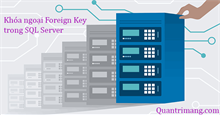
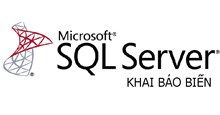

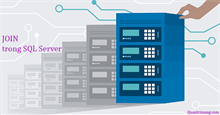

 Linux
Linux  Đồng hồ thông minh
Đồng hồ thông minh  macOS
macOS  Chụp ảnh - Quay phim
Chụp ảnh - Quay phim  Thủ thuật SEO
Thủ thuật SEO  Phần cứng
Phần cứng  Kiến thức cơ bản
Kiến thức cơ bản  Lập trình
Lập trình  Dịch vụ công trực tuyến
Dịch vụ công trực tuyến  Dịch vụ nhà mạng
Dịch vụ nhà mạng  Quiz công nghệ
Quiz công nghệ  Microsoft Word 2016
Microsoft Word 2016  Microsoft Word 2013
Microsoft Word 2013  Microsoft Word 2007
Microsoft Word 2007  Microsoft Excel 2019
Microsoft Excel 2019  Microsoft Excel 2016
Microsoft Excel 2016  Microsoft PowerPoint 2019
Microsoft PowerPoint 2019  Google Sheets
Google Sheets  Học Photoshop
Học Photoshop  Lập trình Scratch
Lập trình Scratch  Bootstrap
Bootstrap  Năng suất
Năng suất  Game - Trò chơi
Game - Trò chơi  Hệ thống
Hệ thống  Thiết kế & Đồ họa
Thiết kế & Đồ họa  Internet
Internet  Bảo mật, Antivirus
Bảo mật, Antivirus  Doanh nghiệp
Doanh nghiệp  Ảnh & Video
Ảnh & Video  Giải trí & Âm nhạc
Giải trí & Âm nhạc  Mạng xã hội
Mạng xã hội  Lập trình
Lập trình  Giáo dục - Học tập
Giáo dục - Học tập  Lối sống
Lối sống  Tài chính & Mua sắm
Tài chính & Mua sắm  AI Trí tuệ nhân tạo
AI Trí tuệ nhân tạo  ChatGPT
ChatGPT  Gemini
Gemini  Điện máy
Điện máy  Tivi
Tivi  Tủ lạnh
Tủ lạnh  Điều hòa
Điều hòa  Máy giặt
Máy giặt  Cuộc sống
Cuộc sống  TOP
TOP  Kỹ năng
Kỹ năng  Món ngon mỗi ngày
Món ngon mỗi ngày  Nuôi dạy con
Nuôi dạy con  Mẹo vặt
Mẹo vặt  Phim ảnh, Truyện
Phim ảnh, Truyện  Làm đẹp
Làm đẹp  DIY - Handmade
DIY - Handmade  Du lịch
Du lịch  Quà tặng
Quà tặng  Giải trí
Giải trí  Là gì?
Là gì?  Nhà đẹp
Nhà đẹp  Giáng sinh - Noel
Giáng sinh - Noel  Hướng dẫn
Hướng dẫn  Ô tô, Xe máy
Ô tô, Xe máy  Tấn công mạng
Tấn công mạng  Chuyện công nghệ
Chuyện công nghệ  Công nghệ mới
Công nghệ mới  Trí tuệ Thiên tài
Trí tuệ Thiên tài